MEGA es una aplicación multiplataforma que sincroniza nuestros archivos y carpetas entre la computadora local y el servidor en la nube de MEGA en línea. Todos los cambios realizados localmente en una computadora personal se sincronizarán automáticamente en el servidor en la nube. MEGA proporciona una aplicación cliente para escritorios Linux, incluido Linux Mint. MEGA ofrece 50 GB de almacenamiento gratis en la nube. Además, también puede comprar más almacenamiento si usa más de 50 GB de espacio.
Esta publicación explica la instalación y el uso de MEGA Cloud Drive Synch en Linux Mint.
Instalación de MEGA Cloud Drive Sync en Linux Mint
MEGA se puede instalar en Linux Mint desde el paquete Debian. Abra el navegador web y visite la página web oficial de MEGA (https: // mega.io / sync / aff).
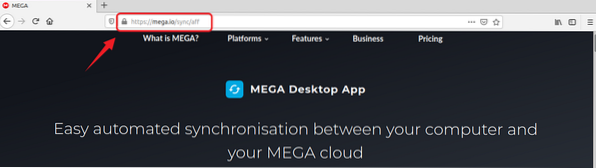
La página web detectará automáticamente su funcionamiento. De lo contrario, seleccione Linux y haga clic en la Lista de distribuciones de Linux.
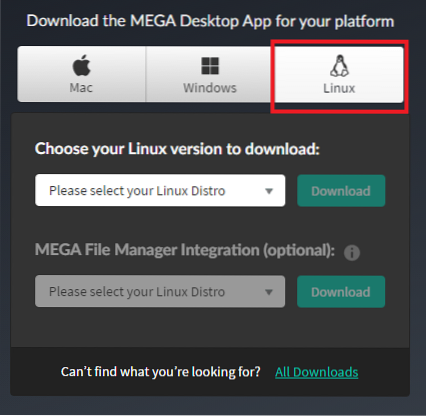
De la lista dada de distribuciones de Linux, seleccione la versión de Linux Mint.
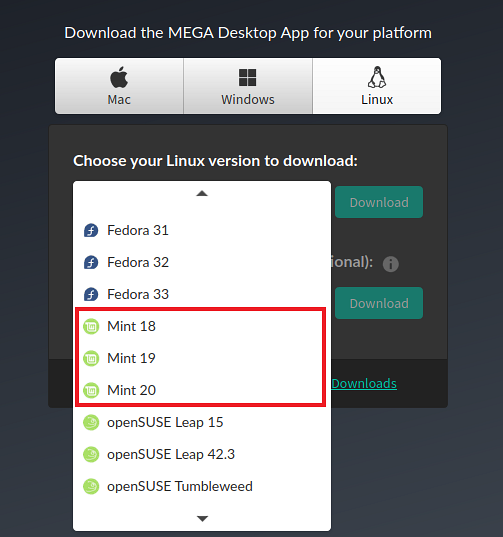
Estoy usando Linux Mint 20 para instalar la sincronización de la unidad en la nube MEGA.
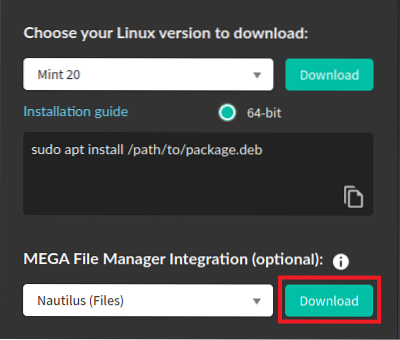
Después de seleccionar su versión de Linux Mint, haga clic en 'Descargar.'
La sincronización de la unidad en la nube MEGA .se descargará el paquete deb. Seleccione 'Guardar archivo' y presione 'Aceptar.'
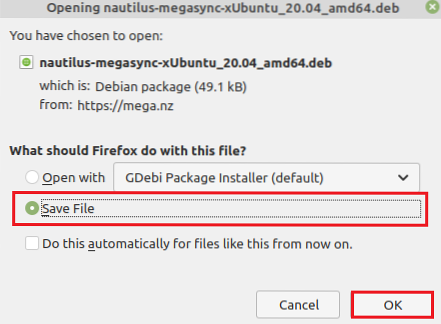
Verá la opción para descargar los archivos de Nautilus en la página de descarga, que integra el administrador de archivos del cliente MEGA. Haga clic en 'Descargar' y aparecerá el siguiente cuadro de diálogo. Elija 'Guardar archivo' y presione 'Aceptar.'
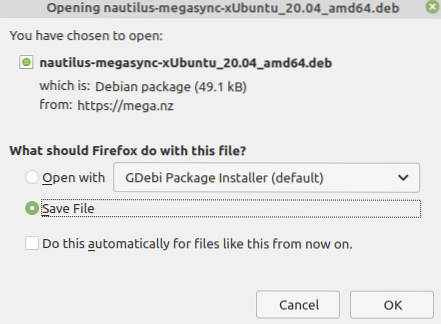
Abra una línea de comando y actualice la lista de paquetes de apt:
actualización de $ sudo apt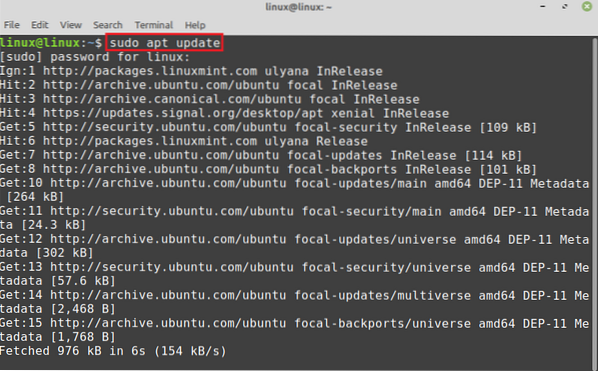
A continuación, vaya al directorio 'Descargas':
$ cd Descargas
Los paquetes de Debian se almacenarán en 'Descargas.'Linux Mint 20 Ubuntu 20.04 basado. Por lo tanto, el paquete MEGA Debian contiene Ubuntu 20.04 en el nombre. Ahora instale la sincronización de la unidad en la nube MEGA con el comando:
$ sudo apt install ./ megasync-xUbuntu_20.04_amd64.debutante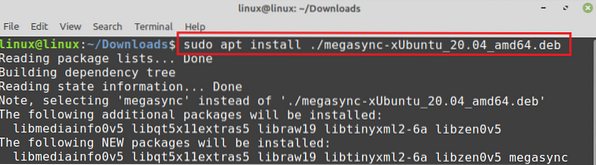
Presiona 'y' para continuar con la instalación de MEGA synch.
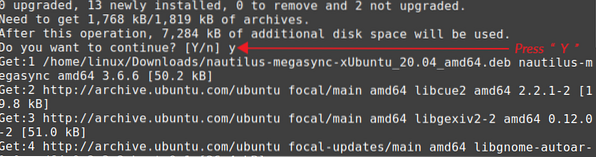
Una vez que MEGA synch se haya instalado correctamente, escriba el siguiente comando para instalar el paquete nautilus Debian:
$ sudo apt install ./ nautilus-megasync-xUbuntu_20.04_amd64.debutante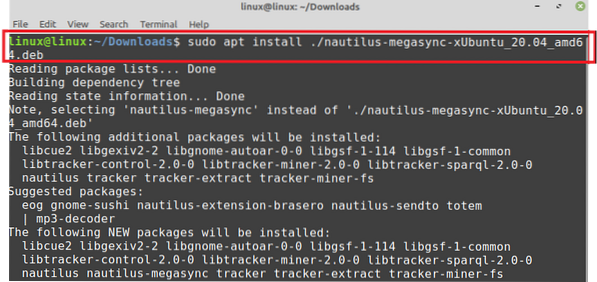
Presione 'y' para continuar con la instalación de Nautilus.
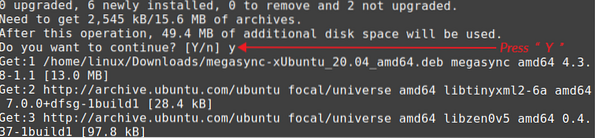
Empezando con MEGA en Linux Mint
Una vez que la sincronización de la unidad en la nube MEGA se haya instalado correctamente, abra el menú de aplicaciones y busque MEGA. Haga clic en 'MEGAsync' para abrirlo.

Encontrará las opciones para iniciar sesión en MEGA o crear una nueva cuenta en la pantalla dada.
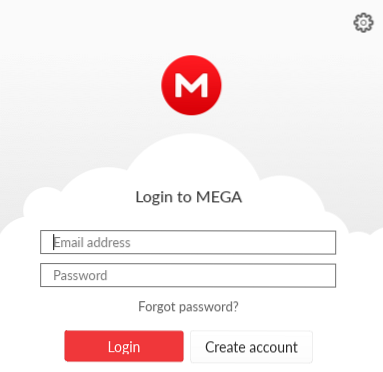
En caso de que no exista una cuenta, haga clic en 'Crear cuenta' y complete el correspondiente en todos los campos obligatorios. Marque la casilla de verificación Condiciones de servicio y haga clic en 'Siguiente.'
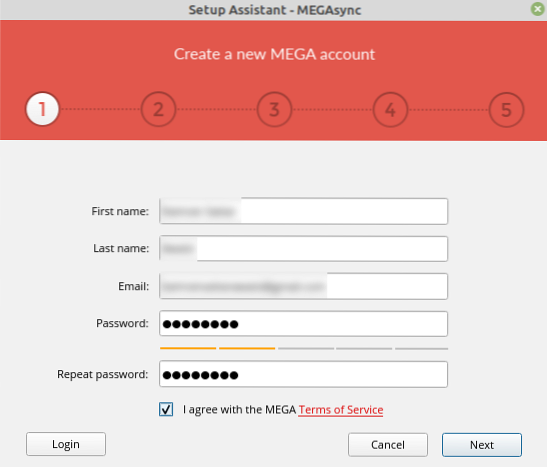
Tras la creación de la cuenta, se abrirá una página web en su navegador y tendrá que seleccionar el tipo de cuenta desde allí.
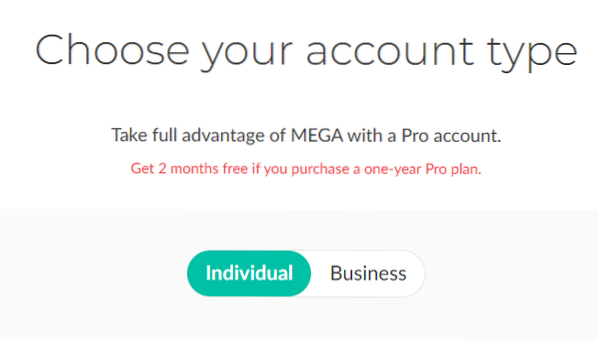
Además, verá la política de precios y suscripción de la sincronización de unidades en la nube MEGA en esta página web. Para obtener 50 GB de almacenamiento gratuito en la nube, haga clic en "Comenzar gratis."
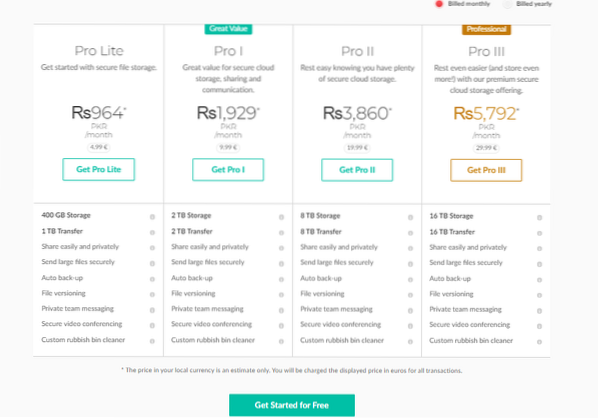
Se enviará un correo electrónico de confirmación a la dirección de correo electrónico proporcionada. Abra el correo electrónico y confirme su cuenta.
A continuación, aparecerá una ventana de inicio de sesión. Ingrese el correo electrónico, la contraseña y presione 'Siguiente.'
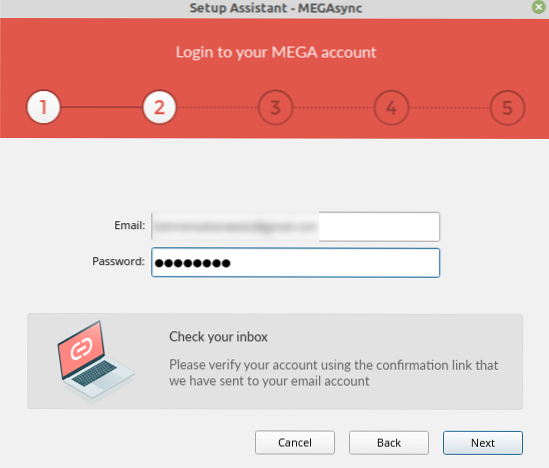
Ahora, seleccione el tipo de instalación Full Sync o Selective Sync. Estoy seleccionando Full Sync, y sincronizará todos los archivos y carpetas de mi computadora en la nube.
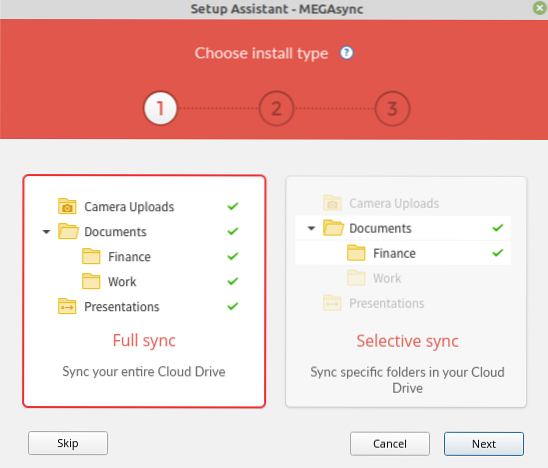
Se creará una nueva carpeta para MEGA en el directorio de inicio. Si desea guardarlo en otra ubicación, haga clic en 'Cambiar' y seleccione la ubicación. Después de la selección exitosa de la ubicación, haga clic en 'Siguiente.'
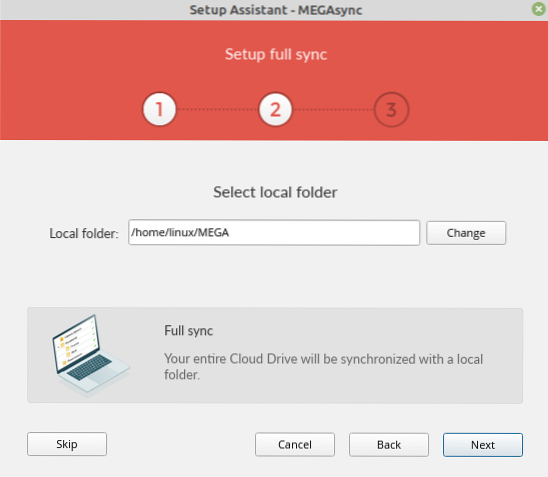
Una vez hecho todo, haga clic en 'Finalizar' y la sincronización de la unidad en la nube MEGA se configurará en su computadora.
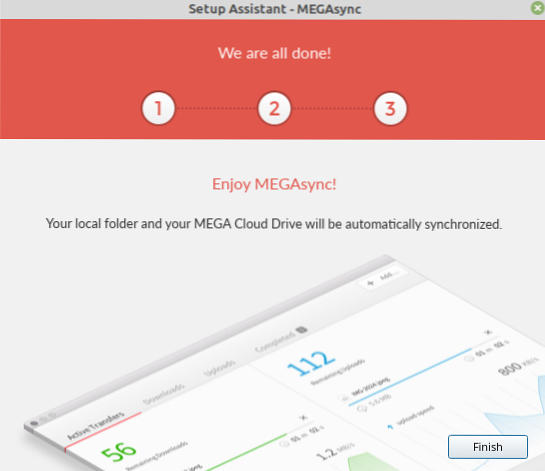
El icono de MEGA aparecerá en la bandeja de iconos del sistema. Haga clic en el icono de MEGA y verá que la sincronización comenzará automáticamente.
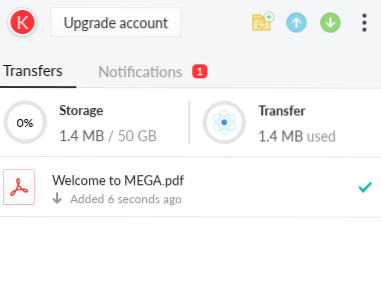
Si desea salir de la sincronización del servicio en la nube de MEGA, haga clic en el icono de MEGA y seleccione 'salir.'
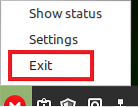
Acceder a MEGA Cloud Drive Sync a través del navegador web
Visite la página web oficial de sincronización de unidades en la nube de MEGA (https: // mega.nz / start) y haga clic en el botón de inicio de sesión.
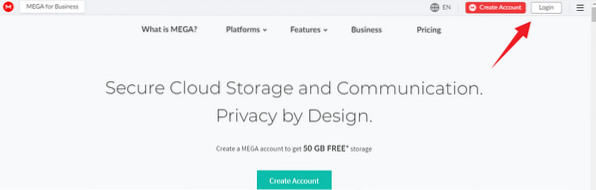
Ingrese el correo electrónico, contraseña y presione 'Iniciar sesión.'Una vez que haya iniciado sesión correctamente, verá la pantalla del panel de control y, desde aquí, podrá encontrar sus archivos y carpetas.
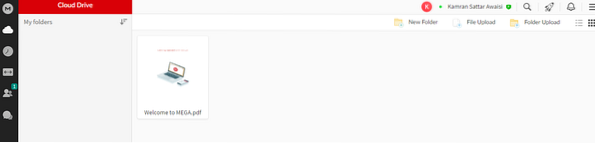
Conclusión
MEGA es una aplicación multiplataforma que nos permite almacenar nuestros archivos y carpetas en un servidor en la nube en línea. Proporciona una aplicación cliente para Linux Desktop. MEGA proporciona 50 GB de espacio gratis para cada usuario. Además, puede comprar más almacenamiento si lo desea. MEGA se puede instalar en Linux Mint desde el paquete Debian. Hemos utilizado Linux Mint 20 para ejecutar los comandos.
 Phenquestions
Phenquestions


